Pārlūks Chrome ir ļoti lietotājam draudzīgs pārlūks. Pat ja tas ir smagi sistēmā, tiklīdz jūs to iestrēdzat, jūs nekur nedodaties. Tagad interfeiss ir vienkāršs, integrāciju ar Google pakalpojumiem un citām funkcijām tas padara noderīgu. Šeit es dalos ar deviņiem Google Chrome padomiem, lai padarītu to ērtāku.
Deviņi Google Chrome padomi, lai padarītu to ērtāku

1] Atverot vairākas lapas vienlaikus, palaižot pārlūku
Atverot pārlūku Chrome, pēc noklusējuma tas atver mājas lapu. Varat mainīt šo uzvedību un pielāgot to, lai vienlaikus ielādētu dažas vietnes. Lai to atvieglotu, pārejiet uz Cilne Pamati un atlasiet Atveriet šīs lapas. Tas ļaus jums atvērt vietnes kopā ar vienu klikšķi, kuru apmeklējat biežāk.
2] Piespraudiet bieži lietotās vietņu cilnes, lai tās vienmēr būtu redzamas
Atverot daudz cilnes vienā pārlūka logā,tas saīsina cilnes izmēru, lai ietilptu visās atvērtās cilnēs jūsu skatīšanās telpā, kas apgrūtina to vietņu cilnes identificēšanu, kuras jums ir vajadzīgas biežāk. Tātad, lai novērstu šo problēmu, pārlūkam Google Chrome ir šī lieliskā iespēja, ko sauc par Pin Tabs. Tas sasaistīs jūsu izmaksas un padarīs to pastāvīgi redzamu pārlūka logā. Lai to izdarītu, noklikšķiniet uz jebkuras cilnes, kuru vēlaties piespraust, ar peles labo pogu noklikšķiniet uz tā un atlasiet Piespraust cilni. Piespraustās cilnes vienmēr ir redzamas ekrāna kreisajā pusē.
3] Izveidojiet iecienītāko vietņu lietojumprogrammas
Tā ir vēl viena noderīga metode, kā iegūt ātru piekļuvi iecienītākajām vietnēm. Lai to izdarītu, noklikšķiniet uz Kontrolējiet un pielāgojiet pogu, atlasiet Rīki, pēc tam noklikšķiniet uz Izveidojiet lietojumprogrammu saīsnes opcija. Tas aktīvo vietni nosūtīs uz darbvirsmu, izvēlni Sākt vai piespraust to uzdevumjoslai. Jaunie saīsnes vietni darbos jaunā pārlūka logā.
4.] Rīkjoslā pievienot pogu Sākums
Pārlūks Chrome ir ļoti minimālistisks. Google ir noņemis visas funkcijas, kas nebija nepieciešamas, piemēram, poga Sākums. Lai parādītu pogu Sākums, dodieties uz opcijām, pamatos pārbaudiet rūtiņu Rādīt sākumlapu.
5] Izmantojiet pārlūku kā kalkulatoru
Google Chrome var izmantot kā vienkāršu kalkulatoru. Adreses joslā ierakstiet matemātiskas operācijas, pat nav nepieciešams nospiest taustiņu Ievadiet. Vienkārši apskatot ieteikumu sarakstu, jūs vispirms redzēsit rezultātu.
6] Izmantojiet automātisko pabeigšanu
Pārlūkprogrammai ir visaptveroša automātiskās pabeigšanas formas datu sistēma. Lai to lietotu, dodieties uz Iespēju karte (Personīgās lietas). Tad jums jānoklikšķina uz Automātiskās pabeigšanas opcijas. Izmantojot adresi Pievienot, jūs varat izveidot papildu profilus ar tādiem datiem kā vārds, adrese vai tālrunis, ko galvenokārt pieprasa dažādas vietnes, reģistrējoties tajās vai aizpildot tiešsaistes iepirkšanās informāciju.
7] Ātrāka pieeja vēsturei un grāmatzīmēm
Chrome adreses joslā tiek atpazītas papildu komandas, kas atvieglo piekļuvi dažādiem lietotāja saskarnes elementiem. Tātad, ievadiet “chrome: // lejupielādes”Ļauj nokļūt lejupielāžu vēsturē. “hroms: / / grāmatzīmes"Aizved jūs uz grāmatzīmju sarakstu un"hroms: // vēsture”Parādīs apskatīto Web lapu vēsturi.
8] No grāmatzīmju rīkjoslas noņemiet grāmatzīmju etiķetes tekstu
Pārlūkā Chrome šī opcija ir paslēpta. Lai ātri piekļūtu visbiežāk izmantotajām vietnēm, varat iespējot grāmatzīmju joslu (Ctrl + Shift + B). Visi tur redzamie vienumi var atveidot teksta etiķetes. Vairāk grāmatzīmju var ievietot, rediģējot un noņemot lauka Vārds saturu, pievienojot vai dzēšot grāmatzīmes.
9] Sinhronizējiet iestatījumus starp datoriem
Pārlūkam Chrome ir jaudīgs sinhronizācijas mehānisms. Papildus grāmatzīmēm tas sinhronizē arī visus jūsu pārlūkprogrammas iestatījumus ar saistīto Google kontu. Lai iespējotu šo funkciju, dodieties uz Iespējas, atlasiet privāto grāmatzīmju lietas un pēc tam apskatiet sadaļu Sinhronizācija. Šī funkcija darbojas tikai tad, ja jums ir derīgs Google konts.
Es ceru, ka šie padomi jums noderēs. Ja jums ir vēl citi šādi padomi, dalieties ar mums!





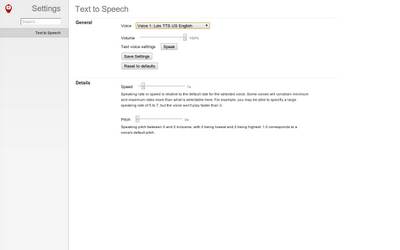







Komentāri